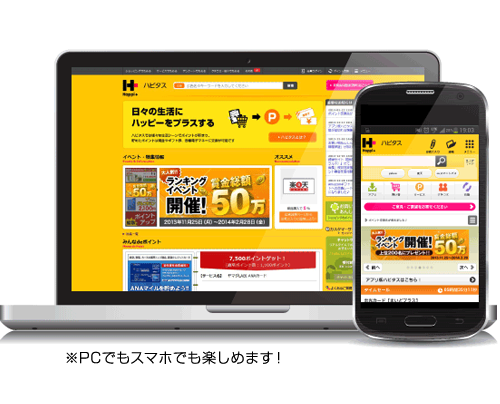みなさんは、ブログで自分が使っていいと感じたものを他の人にも紹介してみるなど、アフィリエイトをやってみたいと思われたことはありませんか。
はてなブログでは、Amazonや楽天市場の商品を紹介することができて、気軽にアフィリエイトが始められます。
私はブログを始めて半年も経っていない初心者ですが、はてなブログでアフィリエイトを始める方法をまとめたので、早速見ていきましょう。
目次
アフィリエイトとは
アフィリエイトは、商品やサービスを紹介するリンクやバナーを掲載して売上があると一定の割合で報酬が支払われる仕組みのことです。
ブログなどの記事で広告情報を掲載することで報酬が得られるようになっており、はてなブログもアフィリエイトプログラムに対応しています。
今回は、Amazonアソシエイト・プログラムと楽天アフィリエイトの登録を紹介します。
Amazonアソシエイト・プログラムの登録
Amazonアソシエイトの登録は無料ですが、利用するには審査を受けてからになりますので、ある程度ブログの記事が必要となります。
Amazonアソシエイトのホームページから、「無料アカウント作成」をクリックします。
既にAmazonのアカウントを持っている方は、サインインをしてください。
アカウントの情報や広告を掲載するブログの情報などの必要事項を入力します。
Amazonアソシエイトでは電話確認がありますので、電話番号を入力して「今すぐ電話をする」をクリックすると、電話がかかってくるので音声ガイダンスに従ってPINコードを入力します。
PINコードが確認されると画面が切り替わるので契約条件にチェックを入れて「完了」をクリックすると終了です。
手続きが終了したことを知らせる画面で、アソシエイトIDが表示されるのでメモしておいてください。
ちなみにAmazonアソシエイト・プログラムの審査は結構厳しく、審査に落ちることが多いと聞いていたのでダメもとで申し込みをしました。
ただ、Amazonで普段使っているアカウントとメールアドレスを使った方がよいという情報があったので、そのとおりにしていました。
結局、午後0時過ぎに申し込んで午後4時前に承認のメールが届きました。
すんなり承認されたので、合格する基準などは分かりませんが、ブログに100記事以上あり、その中にはレビューのような記事もあったのでAmazonアソシエイト・プログラムに承認されたのではないかと考えています。
楽天アフィリエイトの登録
楽天アフィリエイトのホームページから、右上にある「サイト情報の登録・確認」をクリックします。
既に楽天のアカウントを持っている方はログインをして、まだの方は楽天の新規登録をしてください。
ユーザー情報の確認画面に切り替わるので、登録サイト情報の横にある「追加登録」をクリックしてください。
サイト情報の新規登録画面になるので広告を掲載するブログの情報などの必要事項を入力してから一番下にある「サイト情報を登録する」をクリックします。
楽天アフィリエイトは審査がないのでこれで登録完了となります。
IDの確認方法ですが、楽天アフィリエイトのホームページから、右上の「楽天ウェブサービスを利用」、左上での「ご利用ガイド」、下の方にある「アフィリエイトIDの確認」を順にクリックしていくと表示されるのでメモしておいてください。
はてなブログへの登録
Amazonアソシエイト・プログラムと楽天アフィリエイトのIDをはてなブログに登録して連携させます。
はてなブログのダッシュボードから「アカウント設定」をクリックします。
アカウント設定画面の真ん中にAmazonアソシエイトIDの項目があるのでその横にある「変更する」をクリックします。
アフィリエイト設定画面になるので、先ほど取得したそれぞれのIDをコピーして貼り付けてください。
IDの入力が終了したら「変更する」をクリックして設定完了です。
アフィリエイト広告の作成例
登録ができたので実際の商品をAmazonと楽天で紹介してみます。
紹介する商品は、「はてなブログPerfect Guide Book」です。
この本は、はてなブログの基本的なことから、ブログカスタマイズ、独自ドメインの設定、アクセスアップ、SNS連携、アフィリエイトなど幅広く解説されてあり、はてなブログを始めたばかりの方にとても参考になりますよ。
私もブログを始めてすぐのときは常にこの本を開きながら記事を作ったりカスタマイズをしていました。
商品紹介の作成方法ですが、記事作成画面の右側にサイドバーが表示されているので、その一番下にある「十」のアイコンをクリックします。
編集サイドバーが表示されるので「Amazon商品紹介」と「楽天商品紹介」を有効にします。
それぞれ紹介したい商品を検索してから「選択したアイテムを貼り付け」をクリックすると記事に商品紹介が貼り付けられます。
Amazonの商品紹介がこちらです。
楽天の商品紹介がこちらです。
みなさんはどちらの商品紹介が好みでしょうか。
楽天の商品紹介には価格が表示されているのがいいですね。
まとめ
アフィリエイトを始める方法について説明してみましたがいかがだったでしょうか。
Amazonアソシエイト・プログラムと楽天アフィリエイトのIDは、無料で取得できます。
ですから、今のところアフィリエイトを始める予定がない方でも、登録だけしてIDを取得されることをおすすめします。
私も今までアフィリエイトの記事を作成したことはなかったのですが、iPhoneのアクセサリーやタブレットの周辺機器など、いろいろレビューできそうなのがあるので、今後は商品紹介もしていきたいと考えています。
おすすめ記事


![はてなブログPerfect Guidebook [ JOE AOTO ] はてなブログPerfect Guidebook [ JOE AOTO ]](http://thumbnail.image.rakuten.co.jp/@0_mall/book/cabinet/1328/9784800711328.jpg?_ex=128x128)